Provavelmente todo usuário de um computador pessoal ou laptop sonha que sua máquina forneça indicadores de alto desempenho. E para isso você precisa atualizar regularmente o hardware da sua unidade de sistema. No entanto, nem todos podem atualizar regularmente seus computadores, especialmente quando se trata de um laptop.
Para tais casos, foram inventados programas especializados que aumentam o desempenho de um ou outro componente da unidade do sistema. No artigo de hoje falaremos sobre um programa como o RivaTuner.
RivaTuner, o que é isso?
O programa rivatuner é um software especializado (utilitário) usado para aumentar o desempenho da sua placa de vídeo, ajustando as frequências dos núcleos do acelerador gráfico e distribuindo-as uniformemente pelos recursos do seu computador.
Este programa está bem otimizado para funcionar não apenas em computadores desktop, mas também em laptops.
Importante: antes de fazer overclock em sua placa de vídeo, você deve estudar cuidadosamente estas instruções. Porque se você usar o rivatuner incorretamente, existe um grande risco de queimar seu acelerador gráfico.
Princípio da Operação
Como usar o rivatuner e o que é o servidor de estatísticas do rivatuner e eles podem danificar o seu computador? – Sim, se você abordar a configuração do programa sem usar a mente. O princípio de funcionamento deste programa é baseado no monitoramento de todos os processos mais importantes do adaptador gráfico. O conjunto de utilitários inclui uma base de configurações para o correto funcionamento dos drivers e do registro mais recentes; há também um utilitário para overclock de CPU e GPU.
É importante notar que o rivatuner é compatível com todas as placas de vídeo AMD e NVidia modernas. Além disso, o utilitário para overclock de placa de vídeo funciona perfeitamente com os sistemas operacionais Windows 7, 8, 8.1 e 10.
Preparando-se para overclock
Aviso desde já que você precisa ter muito cuidado com outras ações, pois a “irritabilidade” ao trabalhar com o programa ameaça quebrar rapidamente o seu PC.
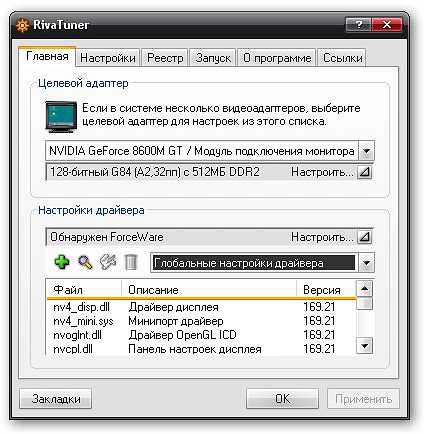
Primeiro, você precisa selecionar a placa de vídeo que iremos fazer overclock. Para isso, na linha “Adaptador de destino” (que fica na aba principal do programa), selecione a placa de vídeo que precisamos.
Após isso, deverá abrir a janela de monitoramento da temperatura e frequência dos núcleos. Para isso, clique com LMB no ícone em forma de pequeno triângulo (localizado à direita do acelerador gráfico previamente selecionado) e selecione imediatamente o item “Monitoramento”.
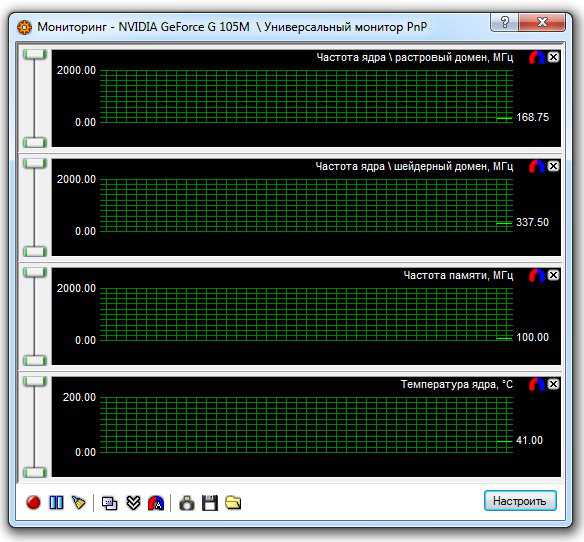
Processo de overclock
Bem, agora que temos o programa RivaTuner preparado e a placa de vídeo selecionada, podemos começar a fazer overclock.
Primeiro, vá para a seção “configurações do driver” e selecione o subitem “Configurações do sistema”. Depois disso, uma nova (pequena) janela se abre, onde você precisa marcar a caixa ao lado da linha “Ativar overclock no nível do driver” e clicar em “Definição”.
Após todos os procedimentos descritos acima, finalmente iniciamos o overclock da placa de vídeo:
Importante: outras ações devem ser realizadas gradualmente, caso contrário você poderá danificar seu adaptador gráfico.
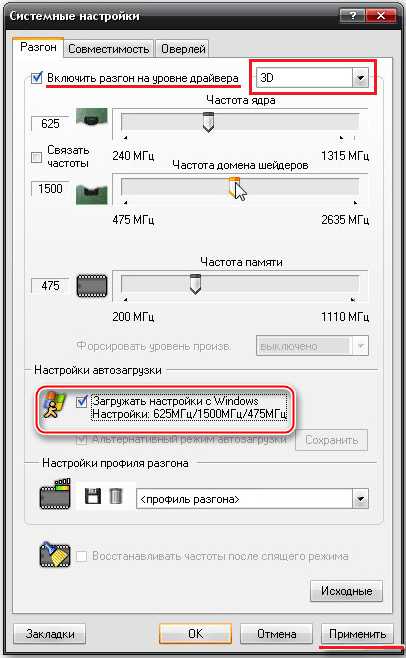
Depois de selecionados os parâmetros ideais para o funcionamento da placa de vídeo, é necessário marcar a caixa ao lado de “Carregar configurações do Windows”. Isso evitará ter que alterar repetidamente (manualmente) as configurações sempre que você iniciar o computador.
Isso é tudo, o trabalho com o programa RivaTuner está concluído.
Aumente as configurações de vídeo ao máximo
Se isso não for suficiente para você ou se você for apenas um jogador, instale e execute o utilitário ATITool. Depois disso (sem alterar nada) clique em “Scan for Artifacts”. Uma imagem em forma de cubo deve aparecer imediatamente. E se o cubo for exibido “Claramente”, não há problemas. Também pode acontecer que os chamados artefatos (brilho, cintilação, trepidação) apareçam junto com o cubo, então você deve diminuir a frequência para 5-10 MHz e interromper o teste. 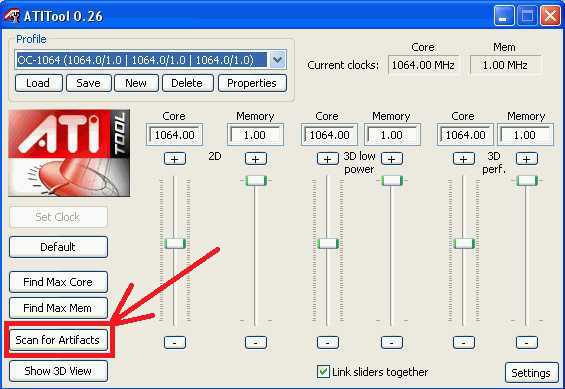
Importante: se durante o teste da placa de vídeo no ATITool o laptop ou PC começar a ficar lento, isso significa que o adaptador gráfico simplesmente não consegue dar conta da tarefa.
Se não surgirem problemas, aumente a frequência na coluna “Core” e clique também em “Scan for Artifacts”. Continue o procedimento até obter o resultado desejado.





